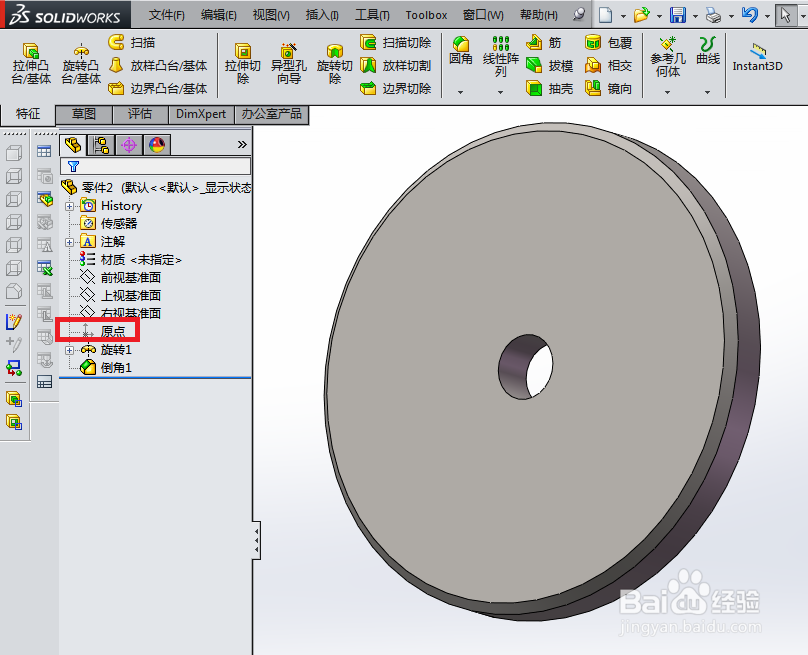1、如下图所示,打开SolidWorks软件,新建一个零件文件,使软件进入到三维状态。
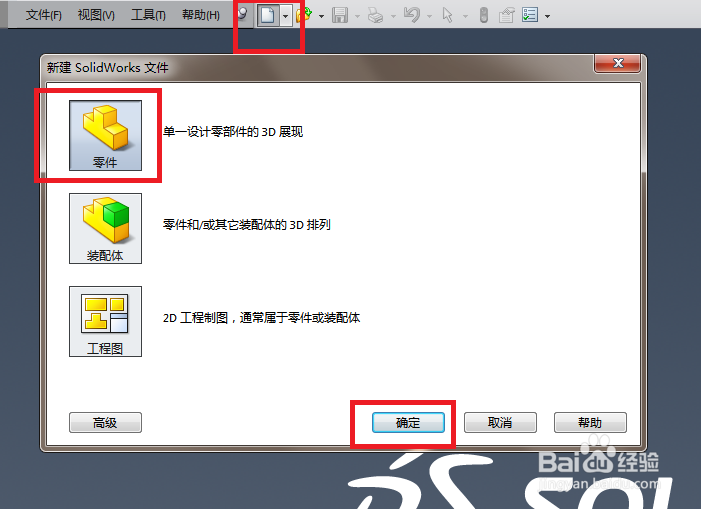
2、如下图所示,1、点击工具栏中的 旋转凸台/基体 图标,激活旋转命令,2、点击软件中出现的 上视基准面,进入草图。

3、如下图所示,进入草图,首先激活中心线命令,这里叫构造线,然后以坐标原点为起点,向上移动鼠标,画一条纵向中心线。

4、如下图所示,点击草图工具栏中的 矩形 图标,激活矩形命令,然后在中心线的左边随手画一个矩形,先别管尺寸大小。
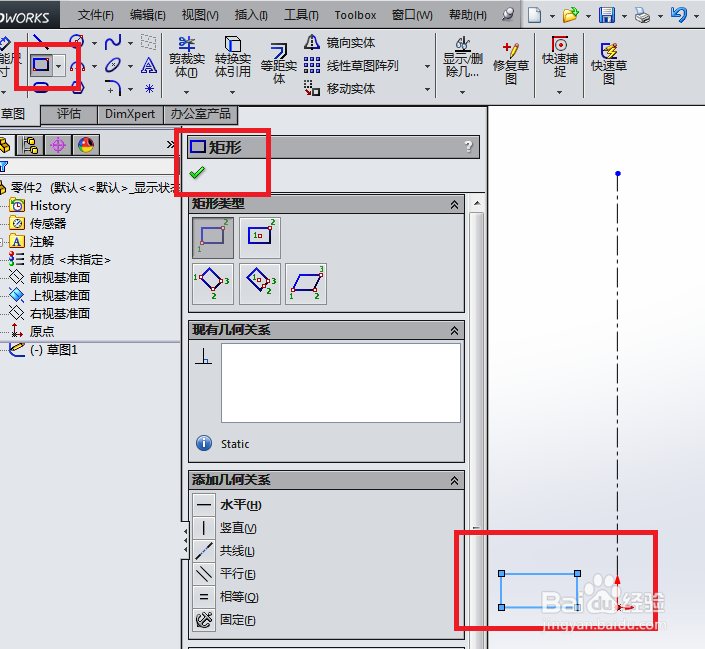
5、如下图所示,点击工具栏中的智能尺寸图标,激活该命令,标注矩形的各项尺寸,左边线距离纵轴25,右边线距离纵轴3.3,高度5,底边线距离坐标原点垂直尺寸0,然后点击 退出草图 即可。
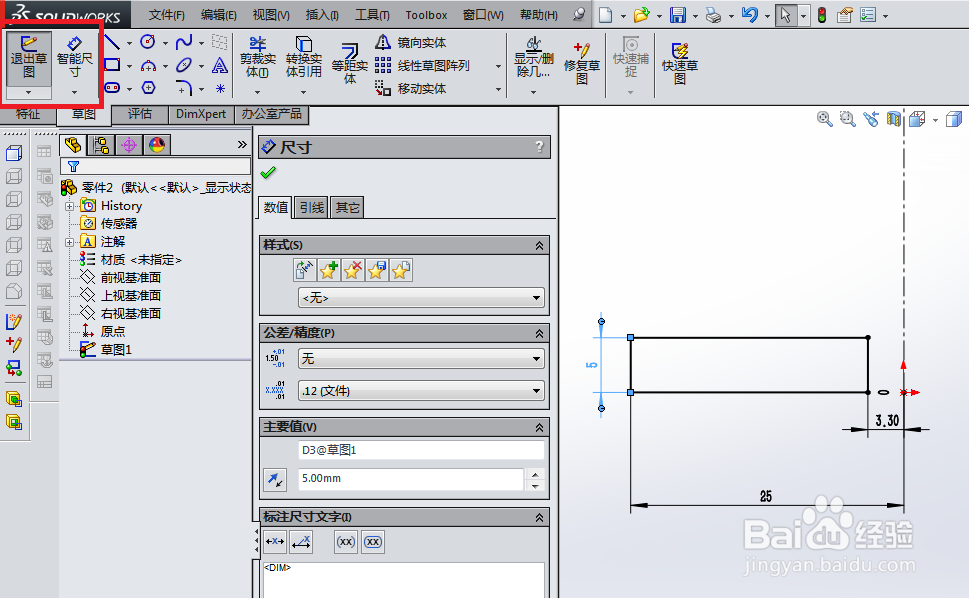
6、如下图所示,退出草图之后回到 旋转 对话框,看着预览的效果,点击√,完成并结束本次操作。
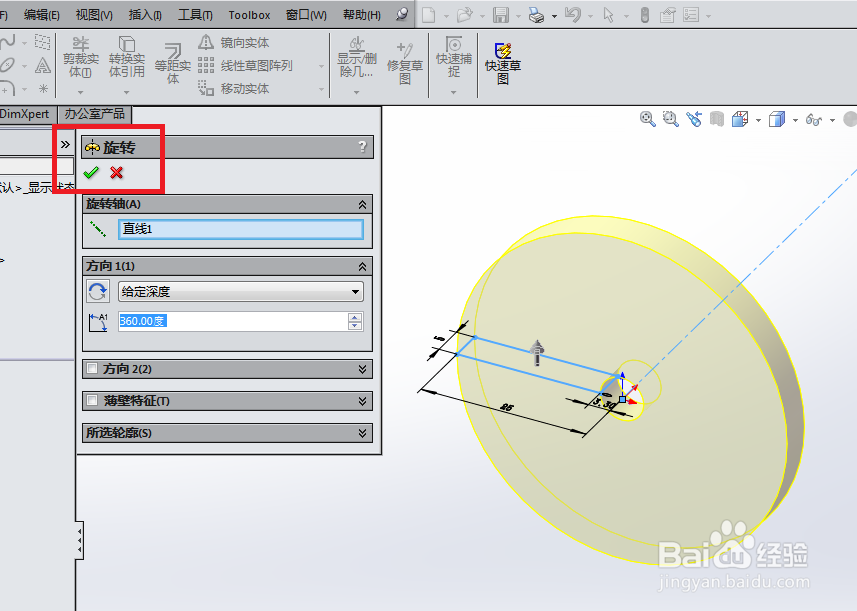
7、如下图所示,这里是要进行倒角C1的操作。首先点击工具栏中的倒角图标,激活该命令,然后选择实体边线,然后设置尺寸为1,然后点击√完成并结束本次操作。————至此,这个螺栓紧固轴端挡圈就创建完成了。
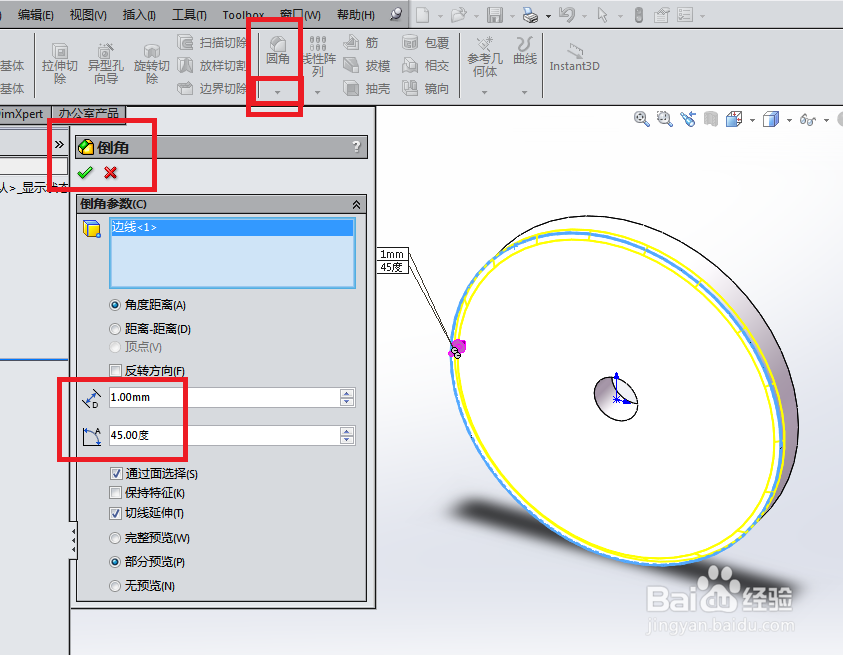
8、如下图所示,软件右边工具箱中执行【外观——金属——钢——抛光钢】。
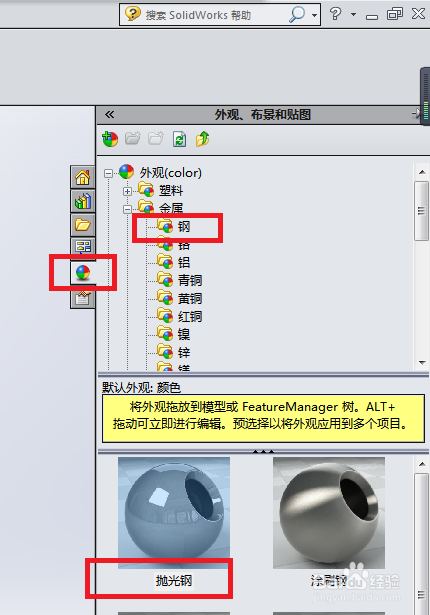
9、如下图所示,将上一步中找到的 抛光钢 用鼠标拖动到实体上,然后松开鼠标,然后在弹出的小工具栏中点击 零件,这就完成整个零件的上色处理。
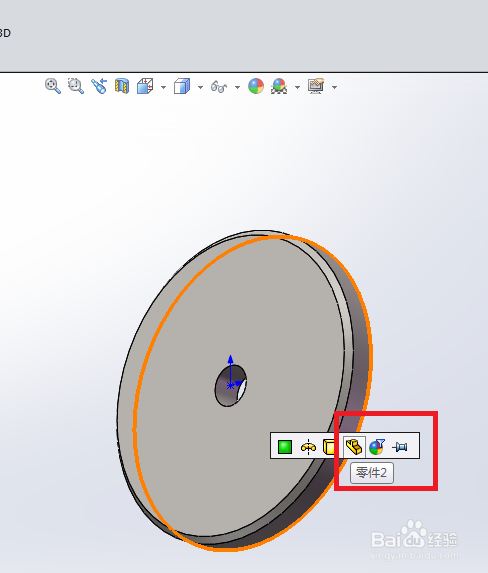
10、完成以上所有操作,其实可以结束了,这里多交流一点,在设计树中将原点隐藏起来,这样,零件看起来就更干净了。